Sharecmd是一个用Golang编写的Cmdline工具,可以直接将文件上传到配置的网盘类型,并自动生成分享链接的工具,并将该链接复制到系统剪贴板。支持Windows、Linux、Macos系统。
#目前支持的网盘类型 Dropbox、Google Drive、Seafile、Nextcloud/Owncloud
貌似这是个新项目,作者也天天在更新,所以以后可能会支持更多网盘或功能,有兴趣的可以多关注下。
使用方法
Github地址:https://github.com/mschneider82/sharecmd
这里只说Linux系统的使用方法,我们先根据自身系统版本找到编译好的二进制文件下载链接→下载地址。
#下载二进制文件 wget https://github.com/mschneider82/sharecmd/releases/download/v0.0.46/sharecmd_0.0.46_Linux_x86_64.tar.gz #解压文件 tar zxvf sharecmd*.tar.gz #移动文件 mv share /usr/local/bin #删掉没用的文件 rm -rf sharecmd*.tar.gz README.md LICENSE
然后开始设置网盘,使用命令:
share --setup
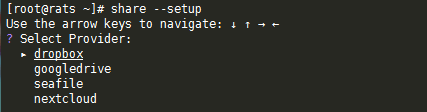
使用上下键选择,然后Enter确认。这里博主选择的是Google Drive,会给个链接你打开,然后登录账号授权获取验证码,再输入SSH客户端确认即可。
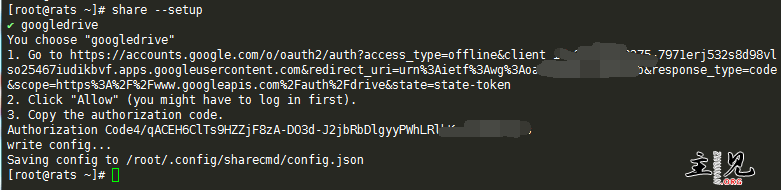
最后就可以上传了,上传命令:
#使用命令 share 文件路径 #比如将home文件夹的MOERATS文件上传至网盘 share /home/MOERATS 或者 cd /home share MOERATS

如果后面出现Can't copy link to clipboard报错,可以无视,就是不能使用剪切板而已,影响不大。
上传目录
#文件将上传到网盘的以下目录 Dropbox:/Apps/sharecmd Google drive:/sharecmd Seafile:/sharecmd Own/Nextcloud:/sharecmd
最后其它的网盘博主都没有,所以也没测试,有需求的就自己慢慢琢磨。
版权声明:本文为原创文章,版权归 Rat's Blog 所有,转载请注明出处!
郑重声明:本文版权归原作者所有,转载文章仅为传播更多信息之目的,如作者信息标记有误,请第一时间联系我们修改或删除,多谢。

